Laut Apple wird Reiseübelkeit häufig durch einen Sinneskonflikt verursacht, bei dem das, was man sieht, nicht mit dem übereinstimmt, was man fühlt. Dies kann einige Nutzende daran hindern, ein iPhone oder iPad bequem zu verwenden, während sie in einem sich bewegenden Fahrzeug sitzen.
- Apple führt neue Bewegungs-Anzeigen in iOS 18 ein.
- Diese sollen Motion Sickness in Fahrzeugen reduzieren.
- Die Funktion nutzt Echtzeit-Bewegungen und kann im Kontrollzentrum aktiviert werden.
Die Bewegungs-Anzeigen sollen diesen Sinneskonflikt durch die Verwendung visueller Elemente auf dem Display vermeiden, indem sie Echtzeit-Änderungen in der Bewegung anzeigen. So erklärt Apple:
Mit den Bewegungs-Anzeigen repräsentieren animierte Punkte an den Bildschirmrändern die Veränderungen in der Fahrzeugbewegung, um Sinneskonflikte zu reduzieren, ohne den Hauptinhalt zu stören. Mithilfe der in iPhone und iPad integrierten Sensoren erkennt die Funktion, wenn ein Nutzender sich in einem fahrenden Fahrzeug befindet und reagiert entsprechend. Die Funktion kann automatisch auf dem iPhone angezeigt werden oder im Kontrollzentrum ein- und ausgeschaltet werden.
In der aktuellen Beta-Version von iOS 18 funktioniert der Schalter für die Bewegungs-Anzeigen in den Einstellungen ➝ Bedienungshilfen ➝ Bewegung wahrscheinlich aufgrund eines noch ungelösten Fehlers nicht. Das bedeutet allerdings nicht, dass Du die Funktion nicht ausprobieren kannst. Glücklicherweise funktioniert die gleiche Option im Kontrollzentrum. Wenn Du die iOS 18 Beta verwendest, kannst Du sie folgendermaßen aktivieren:
Rufe das Kontrollzentrum mit einem diagonalen Wisch vom oberen rechten Bildschirmrand (oder mit einem Wisch von unten nach oben, wenn Dein iPhone einen Home-Button hat) auf.
Halte einen beliebigen Bereich im Kontrollzentrum gedrückt, um den Anpassungsmodus aufzurufen und tippe dann unten auf „Steuerelement hinzufügen“.
Wische zu den „Sehbehinderten-Bedienelementen“ und wähle „Bewegungs-Anzeigen“ aus.
Halte erneut einen Bereich im Kontrollzentrum gedrückt, um den Anpassungsmodus zu verlassen.
Tippe auf die Schaltfläche „Bewegungs-Anzeigen“, und wähle dann „Ein“ oder „Nur im Fahrzeug“.
Wenn Du die Funktion eingeschaltet hast, solltest Du nun die Bewegungs-Anzeigen – kleine, wandernde Punkte – an den Rändern Deines iPhone- oder iPad-Bildschirms sehen. Wenn Du die automatische Aktivierung gewählt hast, warte bis Du in einem fahrenden Fahrzeug bist, damit die Anzeigen erscheinen.
Es gibt keine Garantie, dass es funktioniert, aber mit etwas Glück ermöglicht Dir die Funktion, während der gesamten Fahrt auf Dein Gerät zu schauen, ohne dass Dir übel wird.
Bewegungs-Anzeigen in iOS 18 sind visuelle Elemente, die Echtzeit-Änderungen in der Fahrzeugbewegung darstellen. Sie sollen Sensor-Konflikte reduzieren, die zu Reisekrankheit führen. Die Funktion kann im Kontrollzentrum aktiviert oder deaktiviert werden.
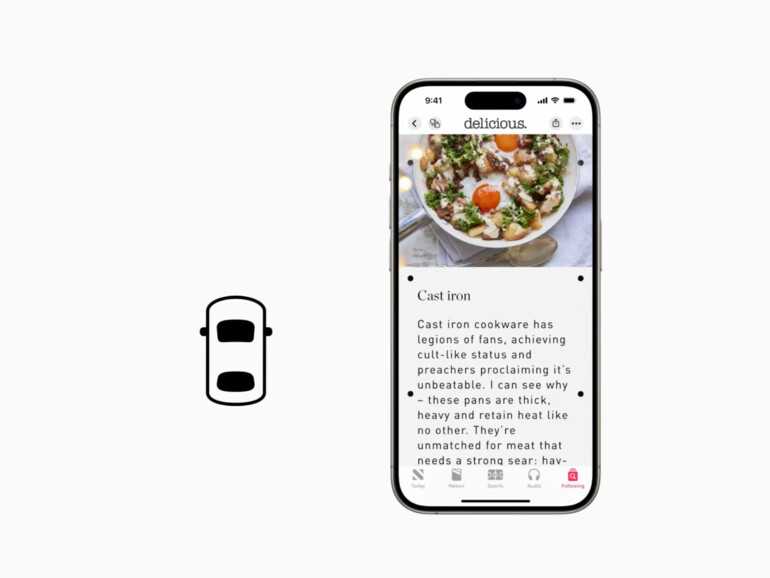

Diskutiere mit!
Hier kannst du den Artikel "Neue Bewegungs-Anzeigen in iOS 18 sollen Reisekrankheit verhindern" kommentieren. Melde dich einfach mit deinem maclife.de-Account an oder fülle die unten stehenden Felder aus.
Die Kommentare für diesen Artikel sind geschlossen.